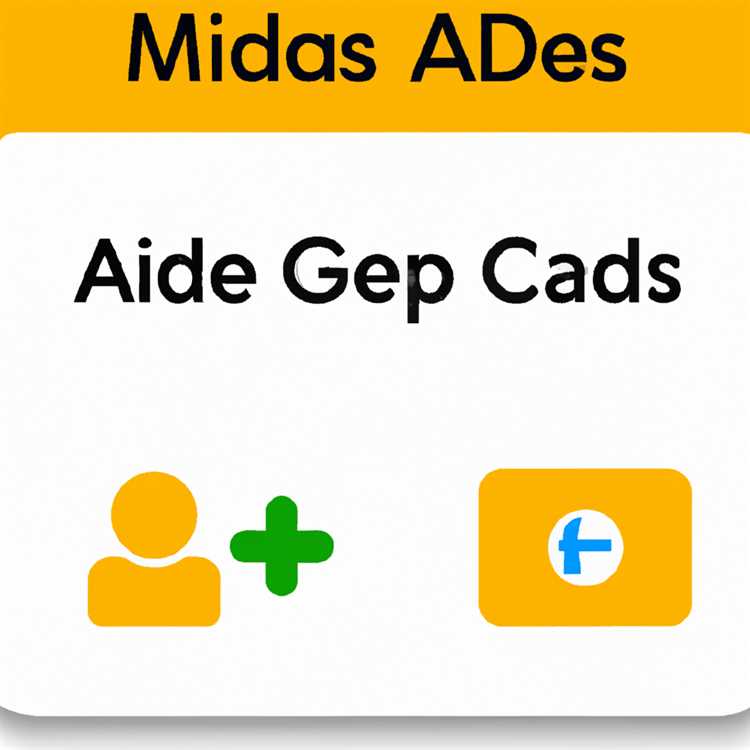iPhone'unuz çeşitli uygulama simgelerini yeniden düzenlemeyi kolaylaştırır. Bir simgeyi birkaç saniye basılı tutmak, ana ekranınızdaki tüm öğelerin kilidini açarak, bunları istediğiniz gibi yeniden düzenlemenize veya silmenize olanak tanır. Ancak, birkaç kazara kilit açma veya silme işleminden sonra yeniden düzenlemenin bu kadar basit olmamasını dilersiniz. iPhone'unuzu jailbreak yaptıktan sonra, simgelerinizi yerinde kilitlemenize izin veren birkaç uygulama arasından seçim yapabilirsiniz. İPhone'unuzu jailbreak yapmak yasal olsa da, cihazınızın garantisini geçersiz kıldığını unutmayın.
iPhone'unuzu Jailbreak Yapmak ve Cydia'yı Yüklemek
Aşama 1
Kaynaklar bölümündeki bağlantıyı ziyaret ederek bir jailbreak uygulaması olan Absinthe'yi indirin. Windows, Mac OS X ve Linux için ücretsiz indirmeler mevcuttur. Unlock Easy ve iJailBreakTool gibi diğer uygulamalar Kaynaklar bölümünde bulunabilir ve benzer şekilde çalışır.
Adım 2
İndirme işlemi tamamlandıktan sonra uygulamayı Masaüstünüze çıkarın. Mac OS X'te bu otomatik olarak gerçekleşir. Şu anda açıksa iTunes'dan çıkın.
Aşama 3
Bir USB kablosu kullanarak iPhone'unuzu bilgisayarınıza bağlayın ve Absinthe uygulamasını açın. "Jailbreak" düğmesini tıklayın.
4. Adım
iPhone'unuzun dokunmadan yeniden başlatılmasına izin verin. Jailbreak tamamlandığında Absinthe'den bir bildirim alacaksınız. Telefonunuzu bilgisayarınızdan ayırın.
Ana ekranınızda "Cydia" simgesini bulun. Telefon başarılı bir şekilde jailbreak yapıldıktan sonra ortaya çıkan Cydia, iTunes üzerinden erişilemeyen çok çeşitli uygulamaları aramanıza ve indirmenize olanak tanır.
SpringLocker'ı kullanma
Aşama 1
Cydia'yı açın ve "SpringLocker" uygulamasını arayın. İstemleri izleyerek uygulamayı iPhone'unuza indirin ve yükleyin.
Adım 2
Ana ekranınıza dönün ve "Ayarlar" simgesine dokunun. "SpringLocker" seçeneğini bulana kadar aşağı kaydırın. Uygulamayı açmak için buna dokunun.
"Simgeleri Kilitle" seçeneğini "Açık" olarak ayarlayın. Bu seçenek etkinleştirildiği sürece simgeleriniz yeniden düzenlenemez veya silinemez.
Lockdown Pro'yu kullanma
Aşama 1
Cydia'yı açın ve "Lockdown Pro" uygulamasını arayın. İstemleri izleyerek uygulamayı iPhone'unuza indirin ve yükleyin.
Adım 2
"Ayarlar" simgesine dokunun ve "Lockdown Pro" seçeneğine gidin. Uygulamayı açmak için buna dokunun.
Simgelerinizin yeniden düzenlenmesini veya silinmesini önlemek için "Simge Yerleşimini Kilitle" seçeneğini etkinleştirin. Ana ekranınıza dönmek için "Ana Sayfa" düğmesine basın.
IconLock'u kullanma
Aşama 1
Cydia'yı açın ve "IconLock" uygulamasını arayın. İstemleri izleyerek uygulamayı iPhone'unuza indirin ve yükleyin.
Adım 2
"Ayarlar" simgesine dokunun ve "IconLock" seçeneğine gidin. Uygulamayı açmak için buna dokunun.
Kaydırma çubuğunu "Açık" konumuna getirin. Parola Korumasını etkinleştirmek için çubuğu "Açık" konumuna kaydırın ve istediğiniz parolayı girin.